Surface Proを使い続けると、バッテリー劣化によりバッテリー駆動時間が短くなってしまう。そうすると、モバイル用途で使う本来の使い方ができなくなってしまう。
Surface Proは公式にはバッテリーのみの交換はできない。スマホやタブレットと同じ考え方になる。
新品に買い直せる金銭的余裕がなければ、できるだけ延命させたい。
バッテリーが劣化しやすい状況
会議や商談をするような人(営業や会議が多い人)のバッテリーの劣化が著しい。このような人はバッテリー駆動で使用している頻度が高い人と思われる。
そのため、電源を抜いてバッテリー駆動で稼働させていると、バッテリーの劣化が激しいと考える。
バッテリー劣化状況の確認
まずは、バッテリーが本当に劣化しているのかどうかを確認する。
1.「ファイルを指定して実行」(ショートカットキー:Windows+R)を開き、 下記のコマンドを入力し、「OK」ボタンをクリックする。
powercfg /batteryreport
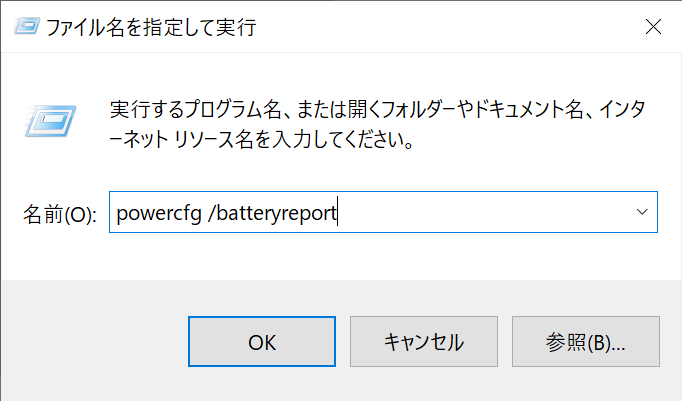
2.再度「ファイルを指定して実行」(ショートカットキー:Windows+R)を開き、下記のコマンドを入力し、「OK」ボタンをクリックする。
%userprofile%\battery-report.html
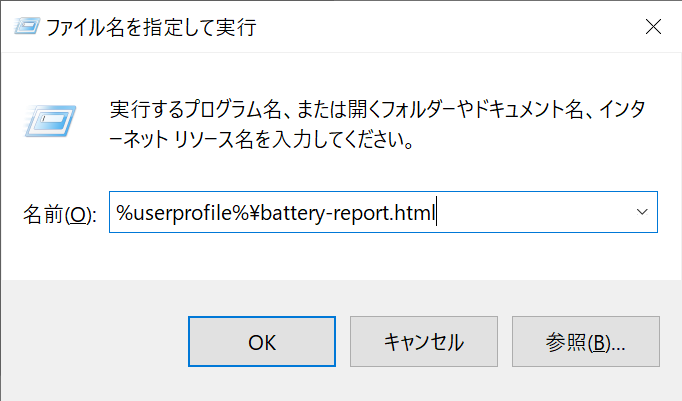
3.ブラウザでHTMLファイルで作成された下記の画面が開く。
このうちの「DESIGN CAPACITY」「FULL CHARGE CAPACITY」「CYCLE COUNT」を確認する。
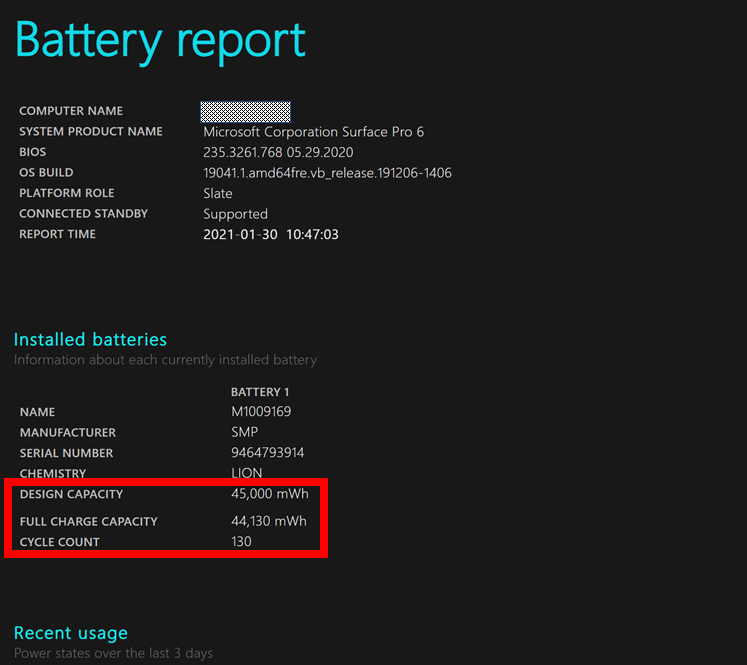
| DESIGN CAPACITY | 設計上のフル充電容量 |
| DESIGN CAPACITY | 現在のフル充電容量 |
| CYCLE COUNT | 充電回数 |
充電してもバッテリー駆動時間が少ない場合は、「DESIGN CAPACITY」と「FULL CHARGE CAPACITY」に大きな差がある。また「CYCLE COUNT」の数値は大きい数値になっていると思われる。
おそらく、「FULL CHARGE CAPACITY」が「DESIGN CAPACITY」の半分以下(50%以下)になっている場合は、バッテリー駆動では普通に使える状況ではないと思われる。
保証期間切れかどうかを確認
スタートメニューから「Surface」を起動して、保証期間切れかどうかを確認する。
下記の例では、既に保証期間切れ。
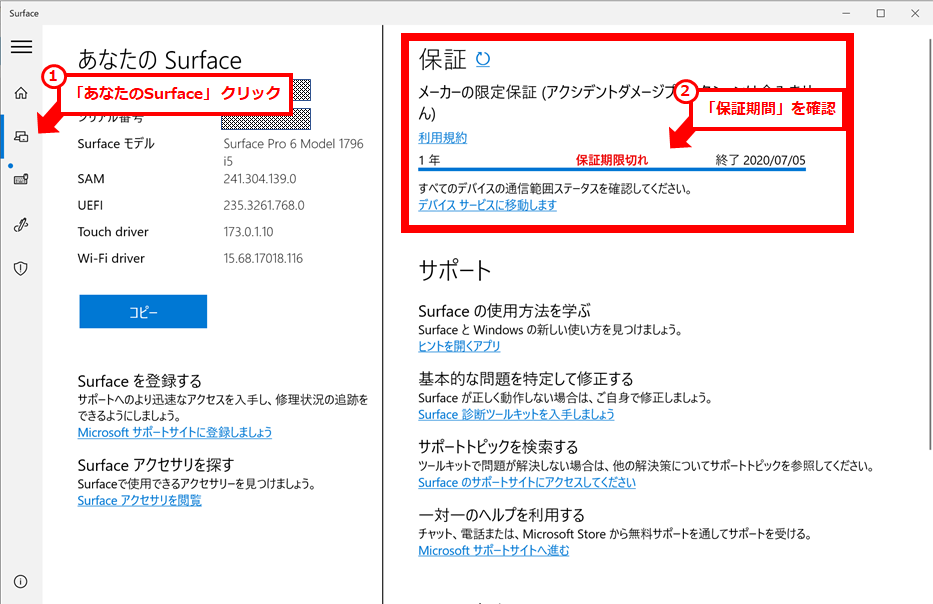
対策
バッテリー交換
マイクロソフトに依頼すれば、パソコン丸ごと交換による修理対応が可能。その場合データはパソコンの環境はまっさらになってしまうことに注意。
保証期間内であれば無償、保証期間切れの場合は5~6万程度で修理可能である。
下記のリンクを参考にマイクロソフトに修理を依頼する。
Surface を修理に出す方法 (microsoft.com)
Webに公開されていないが、電話でも依頼が可能になっているため、法人の場合は販売会社に問い合わせて電話番号を入手してほしい。
モバイルバッテリーを使う
大容量のモバイルバッテリーから常に充電しながら使う方法により延命する。Surface Proのモバイル性は少し損なわれるが、モバイルできないよりはマシでしょう。
下記の商品がおすすめ。

電源アダプターとモバイルバッテリーが一つになったもの。自席で電源供給しながら使い、モバイルで使うときはコンセントから抜いてそのままモバイルバッテリーとして使用できる。容量1000mWhは少ないので、パソコン内蔵バッテリーの1/4程度が使えると考えると良い。

上記のアダプターとSurface本体を接続して使う充電ケーブル。

長時間バッテリー駆動したい場合はこちら。パソコン内蔵バッテリーの3/4程度使える。
スマホなどのバッテリー交換業者に依頼(保証対象外)
スマホと同じようにバッテリー交換を行っている業者もある。検索して探してみる。
バッテリー劣化を防ぐには
バッテリー劣化を防ぐには、本末転倒ではあるが、できるだけ電源アダプタを接続して使用することを心がけることが必要。バッテリー駆動を最小限にすることが大事である。
また、経験則ではあるが、スリープモードを使わず、休止モードにすることで、移動中のバッテリー消費を防ぐことができるのではないかと思われる。
まとめ
Surface Proはタブレットとノートパソコンのいいとこどりをした機器で、普通のパソコンで出来ていたことができないことが多い。そのため、使い勝手についてはよく吟味して購入してほしい。Surface Proをフル活用しようとした場合、バッテリー寿命から3年程度で考えておいた方が良い。
